Sut i ddod o hyd i e-byst a'u hidlo nad wyf wedi'u hateb yn Outlook?
Gadewch i ni ddweud eich bod chi am guddio pob e-bost a atebwyd ac e-byst a anfonwyd ymlaen, a gadael rhai heb eu hateb mewn ffolder Outlook yn unig, unrhyw syniad da? Bydd yr erthygl hon yn cyflwyno ffurflen arferiad i'ch helpu chi i hidlo pob e-bost heb ei ateb yn Outlook.
- Awtomeiddio e-bostio gyda Auto CC / BCC, Auto Ymlaen gan reolau; anfon Ymateb Auto (Allan o'r Swyddfa) heb fod angen gweinydd cyfnewid...
- Cael nodiadau atgoffa fel Rhybudd BCC wrth ymateb i bawb tra'ch bod ar restr BCC, a Atgoffwch Wrth Ymlyniadau ar Goll am atodiadau anghofiedig...
- Gwella effeithlonrwydd e-bost gyda Ateb (Pawb) Gydag Atodiadau, Ychwanegu Cyfarchiad neu Dyddiad ac Amser yn Awtomatig i'r Llofnod neu'r Pwnc, Ateb E-byst Lluosog...
- Symleiddio e-bostio gyda E-byst Dwyn i gof, Offer Ymlyniad (Cywasgu Pawb, Auto Save All...), Tynnwch y Dyblygion, a Adroddiad Cyflym...
 Dod o hyd i a hidlo e-byst nad wyf wedi eu hateb yn Outlook
Dod o hyd i a hidlo e-byst nad wyf wedi eu hateb yn Outlook
1. Creu llyfr nodiadau newydd, pastio islaw'r cod i'r llyfr nodiadau.
[Description]
MessageClass=IPM.POST.CODETWO.LASTVERB
DesignerRuntimeGuid={0006F020-0000-0000-C000-000000000046}
CLSID={0006103A-0000-0000-C000-000000000046}
DisplayName=LastVerb
Comment=Allows exposing last verb executed and last verb execution time in Outlook
LargeIcon=postl.ico
SmallIcon=posts.ico
VersionMajor=1
VersionMinor=0
Hidden=1
Owner=www.codetwo.com
ComposeInFolder=1
[Platforms]
Platform2=NTx86
Platform9=Win95
[Platform.NTx86]
CPU=ix86
OSVersion=WinNT3.5
[Platform.Win95]
CPU=ix86
OSVersion=Win95
[Properties]
Property01=LastVerbExecTime
Property02=LastVerbExecType
[Property.LastVerbExecTime]
Type=64
;PropTag=PR_LAST_VERB_EXECUTION_TIME
NmidInteger=0x1082
DisplayName=Last Verb Exec Time
[Property.LastVerbExecType]
Type=3
;PropTag=PR_LAST_VERB_EXECUTED
NmidInteger=0x1081
DisplayName=Last Verb Exec Type
[Verbs]
Verb1=1
[Verb.1]
DisplayName=&Open
Code=0
Flags=0
Attribs=2
[Extensions]
Extensions1=1
[Extension.1]
Type=30
NmidPropset={00020D0C-0000-0000-C000-000000000046}
NmidInteger=1
Value=10020000000000002. Cliciwch Ffeil > Save. Ac yn y blwch deialog agoriadol Save As, dewiswch ffolder cyrchfan i achub y ffeil, teipiwch LastVerb.cfg i mewn i'r blwch enw Ffeil, cliciwch y botwm Save, ac yna cau'r ffenestr Notepad.

3. Cliciwch ddwywaith ar y ffeil testun newydd i ailenwi'r ffeil testun newydd, ac yna tynnwch y txt o'r enw. Nawr bydd y blwch deialog Ail-enwi yn popio allan ac yn eich rhybuddio, cliciwch y botwm Ie i fynd ymlaen.
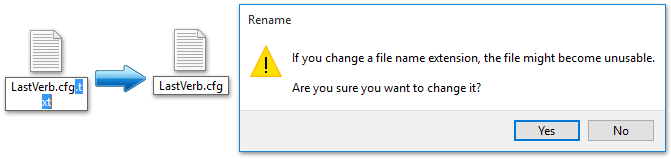
Nodyn: Mae'r cam hwn yn gofyn am ddangos estyniad enw ffeil cyn ei addasu. Os yw'r estyniadau enw ffeil wedi'u cuddio, dangoswch un o'r dulliau isod iddynt:
A. Yn Windows 8, gwiriwch y Ehangu enwau ffeil opsiwn ar y Gweld tab yn y ffolder;
B: Yn Windows 7, cliciwch offer > Dewisiadau Ffolder > Gweld > Gosodiadau uwch Dad-diciwch y Cuddio estyniadau ar gyfer mathau hysbys o ffeiliau.
4. Nawr agorwch y ffolder o ffurflenni arfer Office yn Windows, a chopïwch y ffeil CFG newydd i'r ffolder.
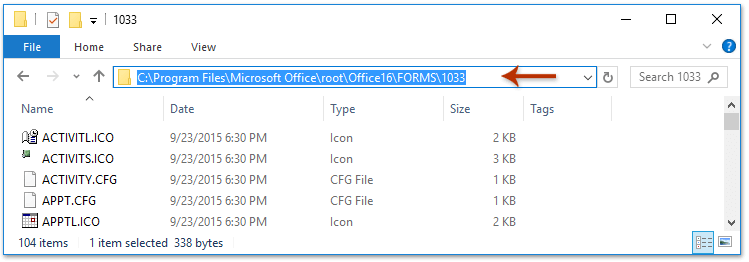
Nodiadau:
(1) Mae cyfeiriadau'r ffolder yn wahanol yn seiliedig ar eich fersiynau Microsoft Office:
- Am Swyddfa 2016 365, gallwch agor y ffolder gyda C: \ Ffeiliau Rhaglen \ Microsoft Office \ root \ Office16 \ FFURFLENNI \ 1033 or C: \ Program Files (x86) \ Microsoft Office \ root \ Office16 \ FORMS \ 1033;
- Ar gyfer fersiynau eraill Office 2016, defnyddiwch C: \ Ffeiliau Rhaglenni \ Microsoft Office \ Office16 \ FFURFLENNI \ 1033 or C: \ Ffeiliau Rhaglen (x86) \ Microsoft Office \ Office16 \ FFURFLENNI \ 1033;
- Os ydych chi'n defnyddio Office 2013/2010, amnewidiwch y Office16 i Office15 (ar gyfer Office 2013) neu Office14 (ar gyfer Office 2010) yn y llwybrau uchod.
(2) Bydd blwch deialog Gwadu Mynediad Ffolder Cyrchfan yn galw allan ac yn gofyn am ganiatâd. Cliciwch y parhau botwm i fynd ymlaen.
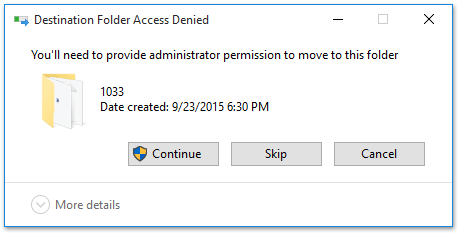
5. Nawr symudwch i Microsoft Outlook, a gosodwch y ffurflen arfer gyda chamau isod:
(1) Cliciwch Ffeil > Dewisiadau > Uwch;
(2) Nawr cliciwch y Ffurflenni Custom botwm yn gyntaf, cliciwch nesaf ar y Rheoli Ffurflenni botwm yn y blwch deialog Dewisiadau, ac yna cliciwch ar y Gosod botwm yn y blwch deialog Rheolwr Ffurflenni. Gweler y screenshot:

(3) Yn y blwch deialog Agored, dewiswch y ffeil CFG y gwnaethoch ei symud yng Ngham 4 a chliciwch ar y agored botwm, ac yna cliciwch ar OK botwm yn y blwch deialog pop Properties Form. Gweler y screenshot:

(4) Cliciwch y Cau botwm a OK botwm yn olynol i gau'r blychau deialog hyn.
6. Dewiswch y ffolder post lle byddwch chi'n dod o hyd i neu'n hidlo e-byst heb eu hateb, a chlicio Gweld > Gweld Gosodiadau.
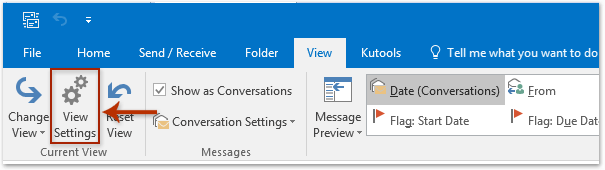
7. Yn y blwch deialog agoriad Gosodiadau Gweld Uwch, cliciwch y Hidlo botwm. Gweler y screenshot:
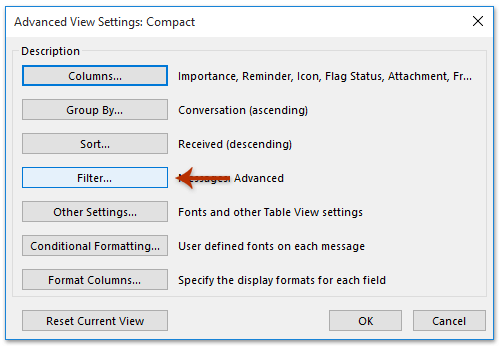
8. Nawr yn y blwch deialog Hidlo, ewch i'r Uwch tab, a chlicio Maes > Ffurflenni. Gweler y screenshot:

9. Yn y ffurflenni Dewiswch Menter agoriadol ar gyfer y blwch deialog ffolder hwn, dewiswch y ffurflen arfer yn y blwch chwith, ac yna cliciwch ar y Ychwanegu botwm a Cau botwm. Gweler y screenshot uchod:
10. Nawr eich bod chi'n dychwelyd i'r blwch deialog Hidlo, os gwelwch yn dda (gweler y screenshot isod):
(1) Cliciwch Wedi'i ffeilio > Verb olaf > Amser Exec Last Verb;
(2) Dewiswch y ddim yn bodoli oddi wrth y Cyflwr rhestr ostwng;
(3) Cliciwch y Ychwanegu at y Rhestr botwm;
(4) Cliciwch y OK botwm.
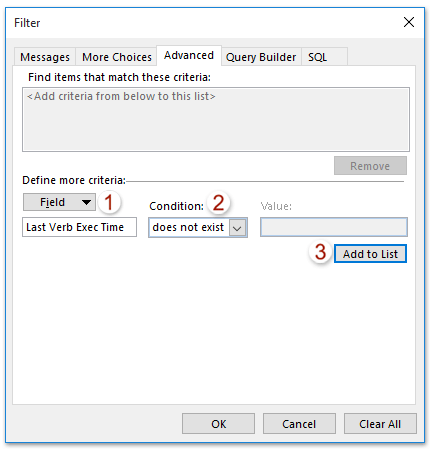
11. Cliciwch ar y OK botwm yn y blwch deialog Gosodiadau Gweld Uwch.
Nawr mae'r holl negeseuon e-bost a atebwyd ac ymlaen e-byst yn cael eu hidlo yn y ffolder penodedig.
 Erthyglau Perthnasol
Erthyglau Perthnasol
Sut i hidlo / dangos grwpiau cyswllt yn Outlook yn unig?
Sut i dynnu neu glirio hidlydd a gymhwysir o'r Mewnflwch / Calendr yn Outlook?
Offer Cynhyrchiant Swyddfa Gorau
Kutools ar gyfer Rhagolwg - Dros 100 o Nodweddion Pwerus i Werthu Eich Outlook
🤖 Cynorthwy-ydd Post AI: E-byst pro ar unwaith gyda hud AI - un clic i atebion athrylith, tôn berffaith, meistrolaeth amlieithog. Trawsnewid e-bostio yn ddiymdrech! ...
📧 E-bostio Automation: Allan o'r Swyddfa (Ar gael ar gyfer POP ac IMAP) / Amserlen Anfon E-byst / Auto CC/BCC gan Reolau Wrth Anfon E-bost / Awto Ymlaen (Rheolau Uwch) / Auto Ychwanegu Cyfarchiad / Rhannwch E-byst Aml-Dderbynnydd yn Negeseuon Unigol yn Awtomatig ...
📨 Rheoli E-bost: Dwyn i gof E-byst yn Hawdd / Rhwystro E-byst Sgam gan Bynciau ac Eraill / Dileu E-byst Dyblyg / Chwilio Manwl / Cydgrynhoi Ffolderi ...
📁 Ymlyniadau Pro: Arbed Swp / Swp Datgysylltu / Cywasgu Swp / Auto Achub / Datgysylltiad Auto / Cywasgiad Auto ...
🌟 Rhyngwyneb Hud: 😊Mwy o Emojis Pretty a Cŵl / Rhowch hwb i'ch Cynhyrchiant Outlook gyda Golygfeydd Tabbed / Lleihau Outlook Yn lle Cau ...
???? Rhyfeddodau un clic: Ateb Pawb ag Ymlyniadau Dod i Mewn / E-byst Gwrth-Gwe-rwydo / 🕘Dangos Parth Amser yr Anfonwr ...
👩🏼🤝👩🏻 Cysylltiadau a Chalendr: Swp Ychwanegu Cysylltiadau O E-byst Dethol / Rhannwch Grŵp Cyswllt i Grwpiau Unigol / Dileu Atgoffa Pen-blwydd ...
Dros Nodweddion 100 Aros Eich Archwiliad! Cliciwch Yma i Ddarganfod Mwy.

